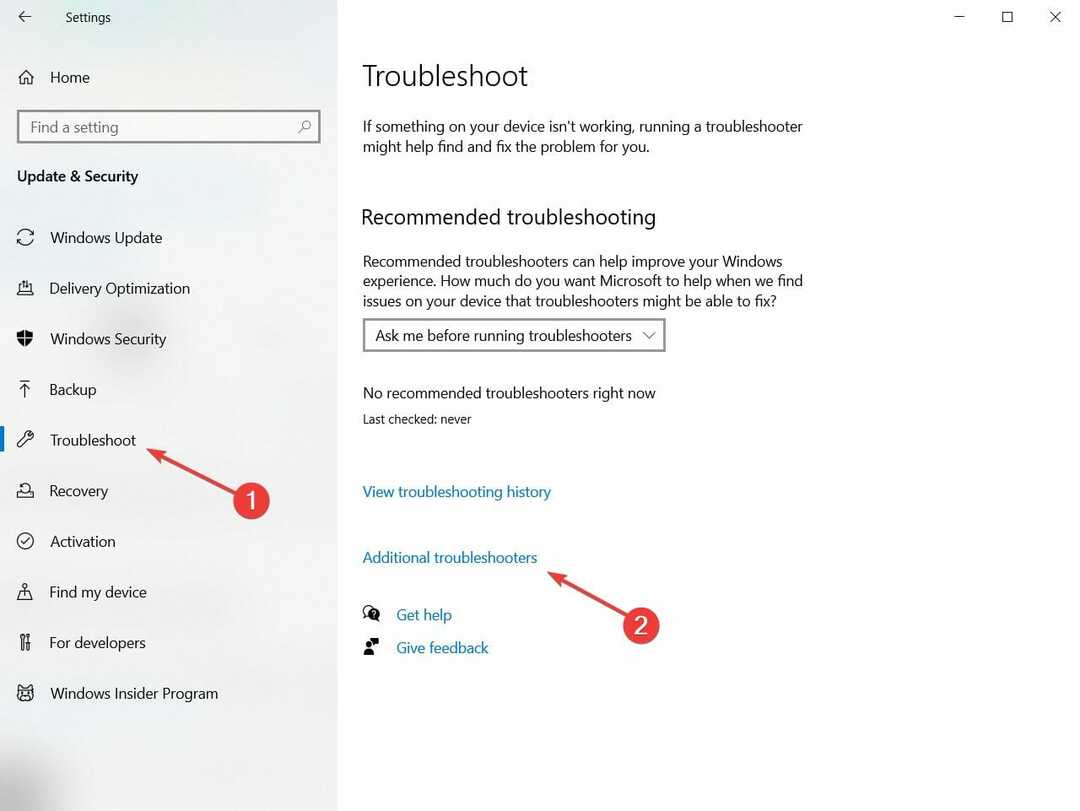- თქვენი ლიცენზიის ვადა ამოიწურა ან უბრალოდ გსურთ უკეთესი გამოსავალი, McAfee- ის დეინსტალაცია შეიძლება რთული იყოს.
- პირველი, სცადეთ სტანდარტული წაშლის პროცედურა პანელიდან ან პროგრამების მენიუდან.
- კიდევ ერთი გამოსავალი გულისხმობს McAfee– ს მოხსნის სპეციალური ინსტრუმენტის გამოყენებას.
- თუ გსურთ MacAfee- ის დეინსტალაცია თქვენი სმარტფონიდან ან ტაბლეტიდან, ჩვენ ასევე გვაქვს ამის სახელმძღვანელო.

ეს პროგრამა გამოასწორებს კომპიუტერის ჩვეულებრივ შეცდომებს, დაგიცავთ ფაილის დაკარგვისგან, მავნე პროგრამისგან, აპარატურის უკმარისობისგან და თქვენი კომპიუტერის ოპტიმიზაციას მაქსიმალური მუშაობისთვის. შეასწორეთ კომპიუტერის პრობლემები და ამოიღეთ ვირუსები ახლა 3 მარტივ ეტაპზე:
- ჩამოტვირთეთ Restoro PC Repair Tool რომელსაც გააჩნია დაპატენტებული ტექნოლოგიები (პატენტი ხელმისაწვდომია) აქ).
- დააჭირეთ დაიწყეთ სკანირება Windows– ის პრობლემების მოსაძებნად, რომლებიც შეიძლება კომპიუტერში პრობლემებს იწვევს.
- დააჭირეთ შეკეთება ყველა თქვენი კომპიუტერის უსაფრთხოებასა და მუშაობაზე გავლენის მოსაგვარებლად
- Restoro გადმოწერილია 0 მკითხველი ამ თვეში.
თქვენს McAfee Antivirus ლიცენზიას ვადა გაუვიდა. თქვენ სცადეთ პროგრამული უზრუნველყოფის ამოღება თქვენი კომპიუტერიდან, მაგრამ შეცდომის ზოგიერთი უცნაური შეტყობინება ხელს უშლის პროცედურის სწორად დასრულებას?
არ დაიდარდოთ, სახელმძღვანელო დაგეხმარებათ პრობლემის მოგვარებაში.
McAfee– ს დეველოპერებმა, უნდა იცოდეთ, გამოუშვეს მცირე დეინსტალაციის პროგრამა, რომელიც ამის საშუალებას გაძლევთ წაშალეთ კომპიუტერიდან ანტივირუსის ყველა კვალი მაშინაც კი, როდესაც სტანდარტული ამოღების პროცედურა ვერ ახერხებს მას მიზანი
მისი წონა 8 მბაიტზე ნაკლებია, ის უფასოა და წარმოუდგენლად მარტივი!
პროცედურა ვრცელდება McAfee AntiVirusPlus- ის კლასიკურ, მაგრამ ასევე McAfee Family Protection, McAfee Internet Security, McAfee Total Protection და McAfee LiveSafe ლუქებზე.
თქვენ ასევე შეისწავლით თუ როგორ შეგიძლიათ წაშალოთ McAfee WebAdvisor, დეინსტალაციის გარეშე.
როგორ შემიძლია McAfee- ის დეინსტალაცია წაშლის გარეშე?
- წაშალეთ McAfee (სტანდარტული პროცედურა)
- წაშალეთ McAfee მოცილების ინსტრუმენტის გამოყენებით
- წაშალეთ McAfee აპები სმარტფონებიდან და ტაბლეტებიდან
1. წაშალეთ McAfee (სტანდარტული პროცედურა)
- პირველი ნაბიჯი, რომლის გადადგმაც გჭირდებათ ამოღება McAfee LiveSafe / Internet Security და McAfee WebAdvisor თქვენი კომპიუტერიდან.
- პირველი არის რეალური ანტივირუსი, მეორე არის ბრაუზერის გაფართოება, რომლის საშუალებითაც შეგიძლიათ იცოდეთ იმ ვებსაიტების რეპუტაცია, რომელსაც სტუმრობთ.
- ტიპი კონტროლი Windows ძიებაში, შემდეგ დააჭირეთ ღილაკს Მართვის პანელი შედეგებისგან.

- დააჭირეთ ღილაკს წაშალეთ პროგრამა ვარიანტი გახსნილ ფანჯარაში.

- შეარჩიეთ McAfee LiveSafe, McAfee Internet Security ან ანტივირუსული ვერსიის ხატი, რომელიც თქვენს კომპიუტერში გაქვთ დაინსტალირებული და დააჭირეთ ღილაკს დეინსტალაცია / შეცვლა პროგრამის ხატის ქვეშ მდებარე ღილაკი (ვინდოუს 10-ზე) ან ზედა (Windows 7 და Windows 8.x).
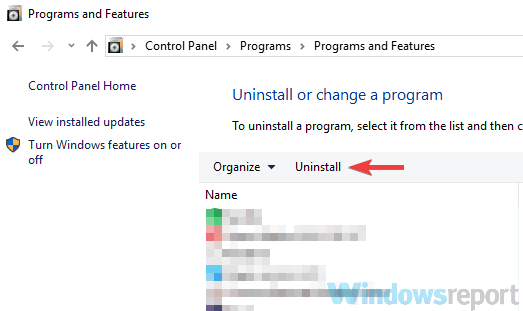
- გახსნილ ფანჯარაში დააჭირეთ დიახ ღილაკს.
- ჩანაწერების გვერდით განათავსეთ ნიშანი McAfee LiveSafe (ან McAfee Internet Security) და ამ პროგრამის ყველა ფაილის წაშლა.
- დააჭირეთ ღილაკებს ამოღება, ამოღება, დახურვადა Არა გმადლობთ დასრულდეს McAfee– ის მოხსნის პროცესი.
გარდა ამისა, ასევე გირჩევთ, ამოიღოთ SiteAdvisor პროგრამული უზრუნველყოფა, ზემოთ მოცემული ნაბიჯების დაცვით. ეს ასევე დაგეხმარებათ McAfee WebAdvisor- ის დეინსტალაციაში.
ოპერაციის დასრულების შემდეგ, გადატვირთეთ კომპიუტერი, რომ ყველა ცვლილება ამოქმედდეს და დასრულდეს McAfee და მისი ყველა კომპონენტის ამოღება.
2. წაშალეთ McAfee მოცილების ინსტრუმენტის გამოყენებით

-
ჩამოტვირთეთ McAfee Removal Tool.
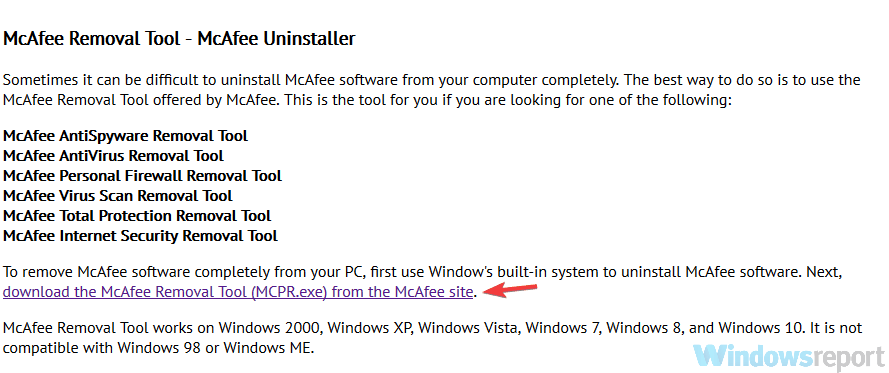
- ჩამოტვირთვის დასრულების შემდეგ, ორჯერ დააწკაპუნეთ გადმოწერილ ფაილზე. დააჭირეთ ღილაკს დიახ ღილაკს და შემდეგ დააჭირეთ შემდეგი.
- მიიღე გამოყენების პირობები.
- დაასრულეთ McAfee Antivirus– ის მოცილების პროცედურა, დააჭირეთ ღილაკს შემდეგი, დამადასტურებელი კოდის აკრეფა, რომელიც ნაჩვენებია სამუშაო მაგიდაზე და დაჭერით შემდეგი.
- დაველოდოთ რამდენიმე წუთს, სანამ McAfee– ს ყველა კომპონენტი იქნება აღმოჩენილი და ამოღებული კომპიუტერიდან. დააჭირეთ ღილაკს დახურვა და Რესტარტი ღილაკები კომპიუტერის გადასატვირთად (აუცილებელია მაკაფის დეინსტალაციის დასრულებისთვის).
თუ თქვენს პროგრამაში დაინსტალირებული პროგრამების ჩამონათვალში ვერ იპოვნეთ McAfee LiveSafe, McAfee Internet Security ან SiteAdvisor. კომპიუტერი, არ ინერვიულოთ, შეგიძლიათ წაშალოთ McAfee პროგრამის მოცილების საშუალებით, რომლის ჩამოტვირთვა შეგიძლიათ ანტივირუსიდან საიტი
Შენიშვნა: თუ McAfee წაშალეთ პროგრამა, რადგან სტანდარტული პროცედურა წარმატებული არ იყო, გახსოვდეთ ანტივირუსული ლიცენზიის გამორთვა (თუ საჭიროა) McAfee- ს ვებსაიტის მონახულებით, თქვენი ანგარიშის ინფორმაციით შესვლით და თქვენი კომპიუტერის გამორთვის ღილაკზე დაჭერით.
ასევე, გირჩევთ გამოიყენოთ ჩამოტვირთვისთანავე კომუნალური პროგრამა. პროგრამა მუდმივად განახლდება და თუ არ გაქვთ უახლესი ვერსია, შესაძლოა ის არ მუშაობს სწორად.
3. წაშალეთ McAfee აპები სმარტფონებიდან და ტაბლეტებიდან
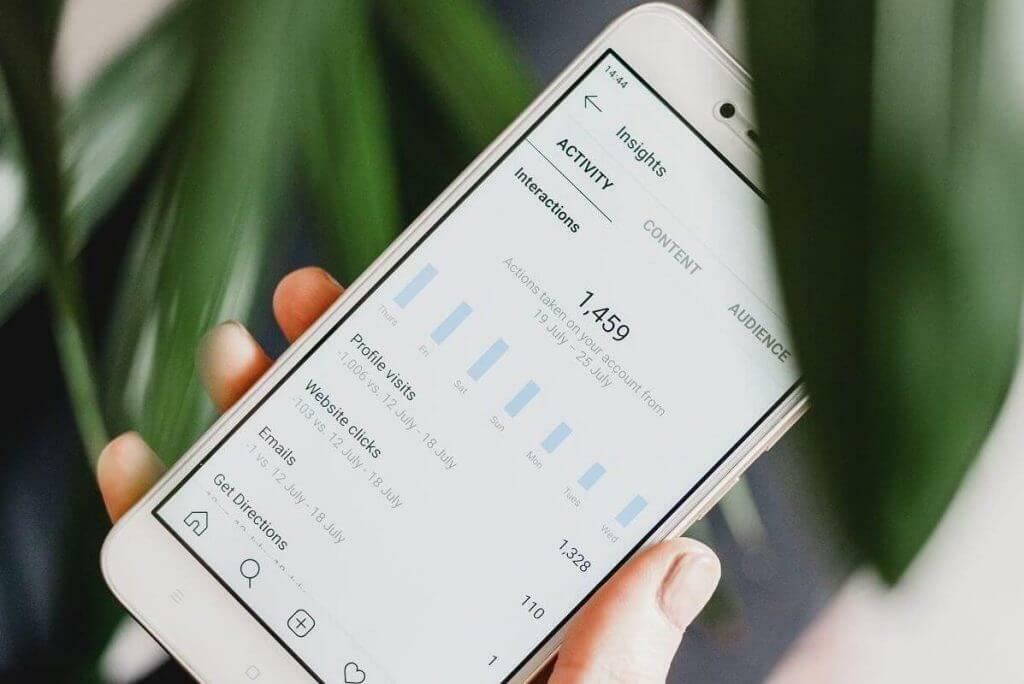
- უჯრადან აირჩიეთ აპის ხატი.
- თითის დაჭერით დააჭირეთ ხატულას ორი წამით და გადაიტანეთ ხატი ნაგვის ურნის ხატულაზე, რომელიც ეკრანზე ჩანს.
- აირჩიეთ კარგი როდესაც გაფრთხილება გამოჩნდება ეკრანზე და დაასრულებთ.
გარდა ამისა, იგივე შედეგის მისაღებად შეგიძლიათ იაროთ პარამეტრების მენიუ შეეხეთAndroid აპი და შემდეგ აირჩიეთ მაკაფი და დააჭირეთ ღილაკს წაშალეთ ღილაკი ეკრანზე, რომელიც იხსნება.
McAfee პაკეტების უახლეს ვერსიებში ასევე შედის პროგრამები სმარტფონებისა და ტაბლეტებისთვის.
ვიმედოვნებთ, რომ ეს სახელმძღვანელო დაგეხმარებათ პრობლემის მოგვარებაში, როდესაც McAfee ამოიღებთ თქვენი Windows კომპიუტერიდან. გთხოვთ, შეგვატყობინოთ ქვემოთ მოცემულ კომენტარში.
 კიდევ გაქვთ პრობლემები?შეასწორეთ ისინი ამ ინსტრუმენტის საშუალებით:
კიდევ გაქვთ პრობლემები?შეასწორეთ ისინი ამ ინსტრუმენტის საშუალებით:
- ჩამოტვირთეთ ეს PC სარემონტო ინსტრუმენტი TrustPilot.com– ზე შესანიშნავია (ჩამოტვირთვა იწყება ამ გვერდზე).
- დააჭირეთ დაიწყეთ სკანირება Windows– ის პრობლემების მოსაძებნად, რომლებიც შეიძლება კომპიუტერში პრობლემებს იწვევს.
- დააჭირეთ შეკეთება ყველა დაპატენტებულ ტექნოლოგიებთან დაკავშირებული პრობლემების გადასაჭრელად (ექსკლუზიური ფასდაკლება ჩვენი მკითხველისთვის).
Restoro გადმოწერილია 0 მკითხველი ამ თვეში.